L’IP address o indirizzo IP, è un numero univoco composto da quattro campi da tre numeri ciascuno che identifica il vostro dispositivo (Mac, iPhone ecc.) su una rete che può essere pubblica, come Internet o privata, in questo caso si parla di rete LAN (Local Area Network). Essenzialmente l’IP assolve due funzioni, identificare un dispositivo su una rete e fornire un percorso per raggiungerlo. Gli indirizzi IP pubblici sono rilasciati dall’ ICANN (Internet Corporation for Assigned Names and Numbers). Per le reti locali (LAN) esistono degli indirizzi IP riservati che tutti possono usare sulla proprio rete casalinga e/o aziendale locale.
Gli IP sulla rete locale – esempio
Per fare chiarezza facciamo un piccolo esempio. Se hai un router collegato ad internet questo avrà un indirizzo IP visibile da internet (rete pubblica) e un indirizzo IP per la rete locale (LAN).
Ogni dispositivo collegato ad internet (Mac, iPhone, ecc) avrà un suo indirizzo IP locale che gli permette di collegarsi al router, poi sarà il router a tradurre l’IP locale nell’IP pubblico. Quindi puoi avere uno o più dispositivi collegati al router (quindi più indirizzi IP) ma un solo indirizzo IP pubblico che sarà quello visibile da internet.
Per conoscere il tuo indirizzo pubblico devi guardare nella pagina riassuntiva del tuo router, in alternativa collegati a questo sito per sapere quel è il tuo indirizzo IP pubblico.
IP Address per reti locali LAN
Come detto in precedenza gli indirizzi IP per le reti locali sono riservati e sono :
- da 10.0.0.0 a 10.254.254.254
- da 172.16.0.0 a 172.16.254.254
- in fine da 192.168.0.0 a 192.168.254.254
La classe più usata dai router casalinghi è la terza, 192.168.0.0, quindi puoi avere, ad esempio, il router che ha un indirizzo 192.168.1.1 e il tuo Mac 192.168.1.2.
Normalmente i router sono impostati in modo che “rilascino” un l’IP address in automatico tramite il server DHCP integrato, quando viene collegato un dispositivo alla rete wi-fi o collegato tramite cavo di rete ethernet.
Come cambiare indirizzo IP sul Mac
A cosa può servire cambiare l’IP address? esistono molteplici motivi per cambiare indirizzo IP, come ad esempio se ricevi l’errore “Conflitto indirizzo IP”in questo caso può esserci stato un malfunzionamento del router nel momento in cui ha rilasciato un indirizzo per un dispositivo appena collegati alla rete.
Solitamente il problema si risolve o riavviando il Mac o riavviando il router, se cosi non è puoi provare a impostare un indirizzo IP differente al Mac in modo Manuale, vediamo la procedura che è abbastanza semplice.
- Ora cliccare sulla mela in alto a sinistra
- Selezionare “preferenze del sistema“
- Cliccare su “Network“
- Selezionare la connessione con il pallino verde (attiva) che mostra il vostro IP locale.
- Cliccare su Avanzate
- Pannello TCP/IP
- Nella sezione “Configurazione IPV4” selezionare “Manualmente“
- Immettere il nuovo IP e salvare
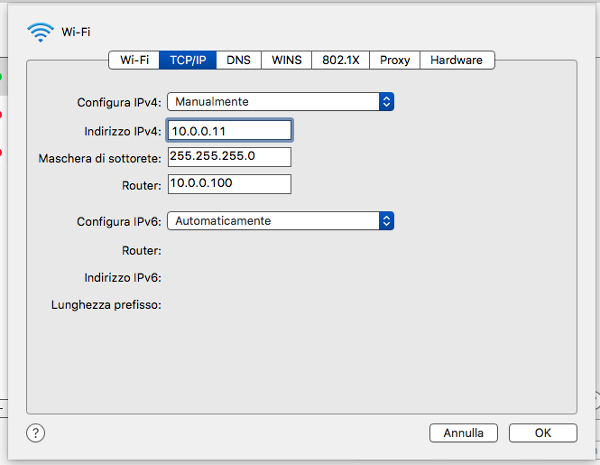
Attenzione: devi inserire un indirizzo IP della stessa classe di quello attuale, in pratica, cambia solo l’ultima cifra dell’indirizzo che può andare da 1 a 254, se cambi tutto l’indirizzo IP rischi di non riuscire più a connetterti ad internet e anche al router. Se invece sai cosa stai facendo procedi pure senza problemi, cambia tutto l’indirizzo e conferma.
Altri motivo per cambiare indirizzo al Mac manualmente può essere la necessità di passare da una rete LAN ad un’altra e il router che gestisce questa seconda rete non ha impostato il DHCP, cioè il sistema che rilascia in automatico gli indirizzi IP.
Quando non ha senso cambiare indirizzo IP al Mac? Quando vuoi guardare un film in streaming e non riesci perché l’indirizzo IP viene bloccato. Come detto in precedenza se cambi IP sul Mac e sei collegato ad un router lo cambi sulla tua rete locale ma NON cambi l’indirizzo IP della tua connessione pubblica a internet.
Se vuoi approfondire di più sugli indirizzi IP ti consiglio di leggere su Wikipedia la pagina dedicata.
Se hai problemi nel cambiare indirizzo IP al Mac, lascia pure un commento qui sotto.
Grazie dell’ottima spiegazione.
Ma manca un punto essenziale: dove trovi il nuovo IP da inserire manualmente per cambiare quello assegnato?
é possibile poi ritornare al IP originario, cioè quello che ti è stato assegnato dal gestore della tua linea?
Grazie infinite.
Davide
Il nuovo IP lo puoi mettere tu modificando le ultime cifre. In teoria si può tornare all’IP originario, ma ci potrebbero essere sempre dei blocchi o vincoli interni dati dalla rete o da chi ha impostato la rete.
Prova a vedere se ti può essere utile:
https://it.answers.yahoo.com/question/index?qid=20070713014412AAL9TT4
Grazie. Ho sempre il dubbio sul fatto che, se cambi le ultime cifre dell’IP, riesci poi ad ottenere un IP libero, cioè con un numero che non sia già preso da qualcun’altro. Avendo due computer in casa, un Mac fisso e un Mac portatile, potrei testare su quest’ultimo senza compromettere i dati di quello fisso? Grazie mille. D.
Se entri nella pagina di impostazione del router che generalmente ha un codice tipo: 192.168… dovrebbero mostrarti gli IP occupati. Se il computer nel momento in cui si collega trova l’IP occupato, in teoria dovrebbe occuparne un altro in automatico, senza avere problemi.
Ciao, vivo a New York e ho un MacBook Air americano e vorrei cambiare l’indirizzo ip per poter scommettere e giocare online, considerando che da qui non si può fare, sapresti gentilmente aiutarmi?
Grazie
Quello che ti consiglio è di usare una VPN. spiegato in parole povere. Ti colleghi ad un server con il tuo pc e da quel server parte la connessione che poi userai per navigare sui vari siti, a quel punto il sito vede l’ip del server e non quella del tuo PC, l’importante è che il server risieda in Italia. Ci sono molti servizi che offrono questo servizio ma quelli validi sono tutti a pagamento (che sappia io), esistono anche soluzioni free ma hanno solitamente dei limiti di tempo/dati. Considera anche che solitamente la velocità di navigazione è leggermente più lenta rispetto a una normale connessione.
Ti elenco quelli che conosco:
https://www.ipvanish.com/pricing.php
https://www.hidemyass.com/it-it/pricing
https://www.tunnelbear.com
https://windscribe.com/upgrade
Ne esistono molte altre, prova a fare una ricerca servizio VPN.
Requisiti fondamentale prima dell’acquisto: che abbiano almeno un server in italia.